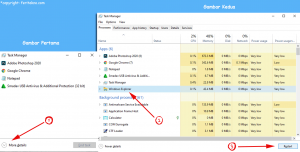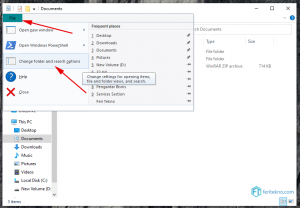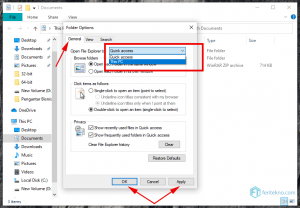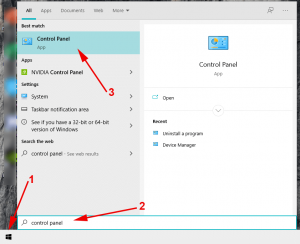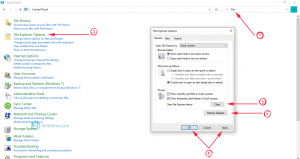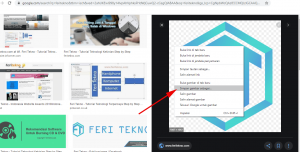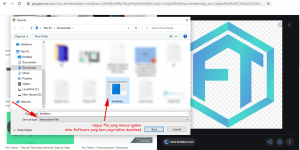Teman-teman sedang mencari tutorial seperti di pembahasan dijudul? silahkan bisa langsung cuss ke tutorialnya jika malas membaca pembukaan pada artikel ini.
Windows 10 file explorer not responding atau explorer.exe error tentu sangat membuat kita risih, ingin mengerjakan tugas atau lain sebagainya sulit dikarenakan file explorer tidak dapat terbuka dengan normal, mungkin bisa terbuka hanya saja ia tidak dapat meresponnya atau istilahnya disebut not responding.
Waktu itu saya ingin mengerjakan tugas pendidikan bersama teman, dan parahnya lagi semua file berada di data laptop saya, ketika saya membuka file explorer tidak dapat meresponnya dengan baik, yaa kurang lebih kalian bisa lihat gambar diatas pada paragraf pertama.
Tentu saya sempat marah sedikit karena tugas hampir deadline, setelah saya mengikuti beberapa tutorial yang ada, tetap tidak bisa.
Dan pada akhirnya saya bisa mengatasi file explorer tidak bisa dibuka (not responding), yang dapat disimpulkan penyelesaian masalahnya pada tahap-tahap berikut ini.
Daftar Isi Artikel Ini
ToggleCara Mengatasi Windows Explorer Not Responding (Tidak Bisa Dibuka)
Cara ini saya alami pada windows 10, jika kalian pengguna windows 8 atau 11, silahkan tinggal kalian menyesuaikan sendiri yaa, karna metode penyelesaiannya tidak jauh berbeda kok.
Namun disini saya akan jelaskan 4 (empat) cara yang bisa kamu terapkan untuk memperbaiki file explorer error (not responding), jika cara pertama tidak bisa kalian bisa ikuti metode selanjutnya yaa.
Silahkan dipahami terlebih dahulu metode-metode dibawah ini secara berurutan, dari yang pertama sampai ke akhir.
#Cara Pertama: Restart File Explorernya
- Metode pertama, silahkan restart file explorer melalui task manager.
- Caranya bisa tekan tombol Ctrl + Shift + Esc secara bersamaan di keyboard.
- Nanti task manager akan terbuka ▷ pilih More details.
- Lalu pilih Windows Explorer ▷ setelah itu klik tombol Restart.
- Selesai deh, sekarang coba buka windows explorer kamu sekarang juga.
#Cara Kedua: Ganti Ke This PC
- Silahkan buka windows explorer, tetapi jangan langsung ke windows explorernya.
- Caranya: klik Logo Windows (start menu) ▷ Documents.
- Pilih menu File yang terdapat dipojok kanan atas.
- Kemudian pilih Change folder and search options.
- Selanjutnya pilih tab General ▷ Open File Explorer to: This PC ▷ Apply ▷ Ok.
- Sekarang tutup windows explorernya, habis itu buka lagi.
#Cara Ketiga: Clear & Restore Default
- Buka control panel, caranya:
- Klik icon windows.
- Langsung saja ketik perintah
control panel - Klik Control Panel.
- Setelah control panel terbuka, langsung aja ketik perintah
file - Pilih File Explorer Options.
- Klik tombol Clear.
- Klik lagi tombol Restore Default.
- Jika sudah, klik tombol Apply lalu OK.
- Silahkan restart pc/laptop kamu.
#Cara Keempat: Solusi Windows Explorer Tidak Bisa Dibuka
Cara ini adalah cara terakhir saya untuk mengatasi dan berhasil !!, yang dimana waktu itu saya pernah mendownload file mencurigakan, nah semenjak itulah file explorer saya tidak dapat dibuka alias not responding.
Untuk menghapus filenya, saya pancing dengan mendownload file lagi dan secara otomatis nanti akan terbuka file explorer kecil tersebut, nah disitu saya hapus deh.
Yaudah dari pada bingung bagaimana sih caranya, berikut panduannya dan silahkan kamu simak dengan baik supaya memahaminya lebih mudah (baca terlebih dahulu baru dipraktekan).
- Kalian pancing download file apa saja, sebagai contoh disini saya pancing dengan mendownload gambar yang ada di google.
- Dan di gambarnya kalian Klik Kanan pada mouse.
- Kemudian pilih Simpan gambar sebagai.
- Nah disitu akan muncul file explorer bertampilan kecil.
- Pada jenisnya kamu pilih Semua Jenis File.
- Dan nanti akan ada beberapa file disitu kamu cari file yang terakhir kamu download atau mencurigakan.
- Lalu Hapus deh file tersebut.
- Untuk masalah gambar yang mau didownload tadi kamu Cancel aja.
- Sehabis itu langsung Restart komputer (pc / laptop kamu).
Seputar Pertanyaan
Kenapa Windows Explorer Bisa Not Responding?
Penyebabnya sangat banyak, saya tidak bisa jabarkan satu persatu karena setiap crash (kerusakan) berbeda-beda, pada umumnya spesifikasi PC / Laptop kita low (kecil),
Jika Quick Access Not Responding Bagaimana?
Untuk solusinya sama juga, tidak jauh berbeda, silahkan ikuti step by step diatas yang sudah saya jelaskan.
Apakah Bisa Diterapkan Pada Semua Versi Windows?
Mau itu windows 8, 10 & 11, apapun versi windowsnya bisa kalian ikuti tutorial diatas.
Akhir Kata
Itulah cara saya untuk mengatasi windows explorer not responding pada windows 10 dan win 11. Namun untuk studi kasus saya terapkan pada windows 10, tetapi bagi saya tidak masalah sih, pastinya untuk selain windows 10 juga bisa kalian terapkan dengan cara ini.
Mungkin itu saja yang bisa saya share kepada kalian mengenai cara mengatasi windows explorer not responding di windows, memperbaiki windows explorer yang tidak bisa dibuka, solusi file explorer selalu error, mengatasi quick access not responding di explorer, memperbaiki file explorer working on it ataupun mengatasi windows explorer tidak bisa search.
Jika ada pertanyaan ataupun kritikan lainnya, kalian bisa langsung komentar dibawah yaa, dari semua komentar kalian pastinya akan saya respon secepatnya.